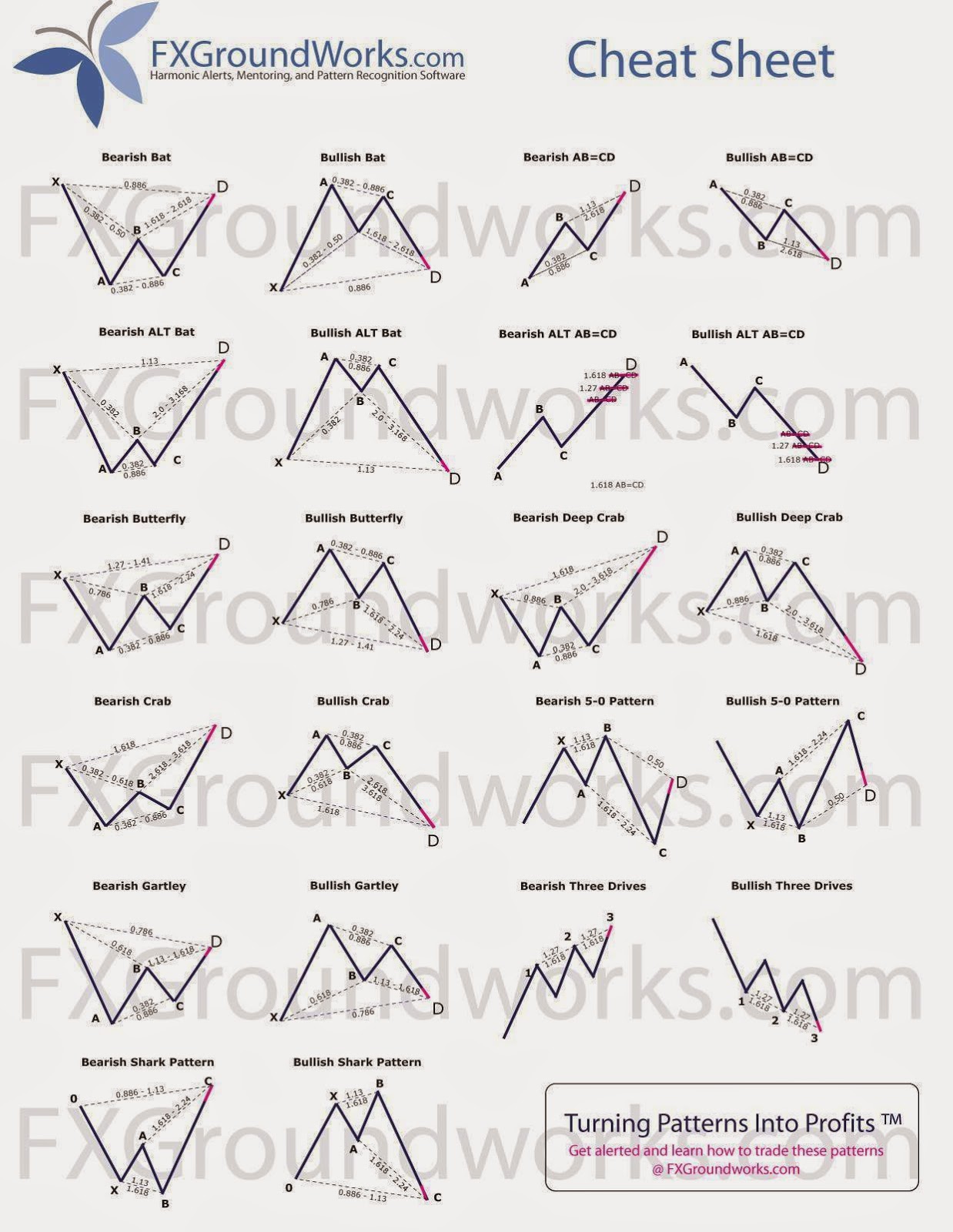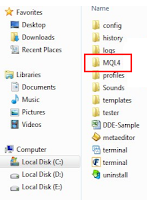Cara Order dan Pending Order Metatrader 4
Metatrader4 Tips
Pada platform MetaTrader 4 (MT4) terdapat dua cara untuk melakukan transaksi order, yaitu dengan Istant Execution atau Market Execution dan Pending Order.
Istant Execution atau Market Execution yaitu dimana order akan di eksekusi pada saat harga bergerak saat itu juga , sedangkan Pending Order dimana order akan di eksekusi pada harga yang sudah ditentukan
Istant Execution atau Market Execution
Istant Execution atau Market Execution yaitu dimana order akan di eksekusi pada saat harga bergerak saat itu juga , sedangkan Pending Order dimana order akan di eksekusi pada harga yang sudah ditentukan
Istant Execution atau Market Execution
- Klik New Order
- Masukan jumlah Volume Transaksi
- Pilih Type : Istant Execution atau Market Execution
- Masukan Stop Loss
- Masukan Target Profit
- Klik Sell atau Buy
Atau bisa juga menggunakan platform One Click Trading
Klik ikon ▲ pada pojok kiri atas chart
Pending Order
- Klik New Order
- Pilih Type : Pending Order
- Type Pending Order : Limit atau Stop
- Masukan jumlah Volume Transaksi
- Masukan nilai angka yang akan anda pasang.
- Masukan Stop Loss
- Masukan Target Profit
- Klik Place
Untuk Pending Order ada 2 Jenis yaitu Limit Order dan Stop Order untuk mengetahui apa limit Order dan Stop Order silahkan baca Jenis Order Forex.